Windows 10 è un sistema operativo in divenire. Come più volte ricordato da Microsoft, non ci saranno altre versioni di Windows: il sistema operativo crescerà anche in termini di funzionalità con il trascorrere del tempo e “cambierà pelle” via a via che saranno rilasciati nuovi aggiornamenti (feature update, per due volte l’anno: Aggiornamenti per Windows 10 e Office a marzo e settembre, ogni anno).
“Dietro le quinte” esiste ancora il Pannello di controllo di Windows 7 così come altri strumenti per la configurazione del sistema operativo che ancora si presentano con la vecchia interfaccia.
Microsoft sta quindi lavorando per adeguare tutto alla nuova interfaccia di Windows 10: ecco quindi che con l’avvio della distribuzione del nuovo aggiornamento Creators Update (iniziata ad aprile), Esplora file è adesso disponibile anche come se fosse un’applicazione Windows Store, basata sulla Universal Windows Platform (UWP).
Cliccando sull’icona Questo PC oppure premendo la combinazione di tasti Windows+X e selezionando Esplora file, tuttavia, Windows 10 mostrerà sempre l’interfaccia classica.
Per prova il nuovo Esplora file UWP è invece sufficiente attenersi a una semplice procedura:
1) Cliccare con il tasto destro su una qualunque area libera del desktop.
2) Selezionare Nuovo, Collegamento.
3) Copiare la stringa explorer shell:AppsFolder\c5e2524a-ea46-4f67-841f-6a9465d9d515_cw5n1h2txyewy!App e incollarla nel campo Immettere il percorso per il collegamento.
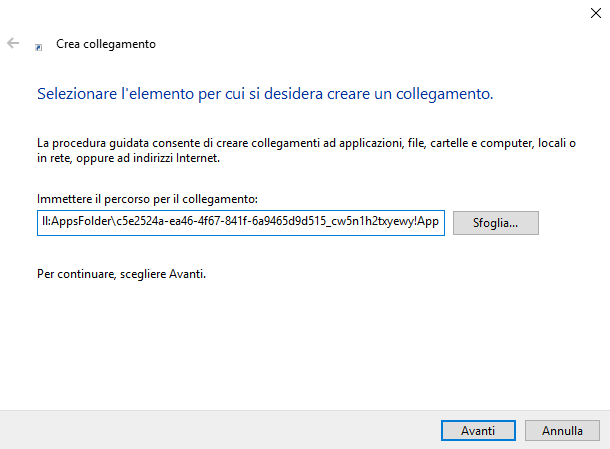
4) Premere il pulsante Avanti quindi inserire, per esempio, Nuovo Esplora file in corrispondenza di Immettere il nome del collegamento.
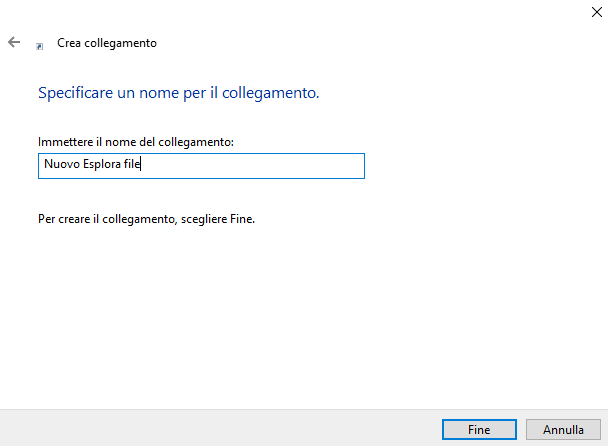
5) Premendo Fine e cliccando due volte sull’icona appena aggiunta al desktop, Windows 10 avvierà il nuovo Esplora file UWP.
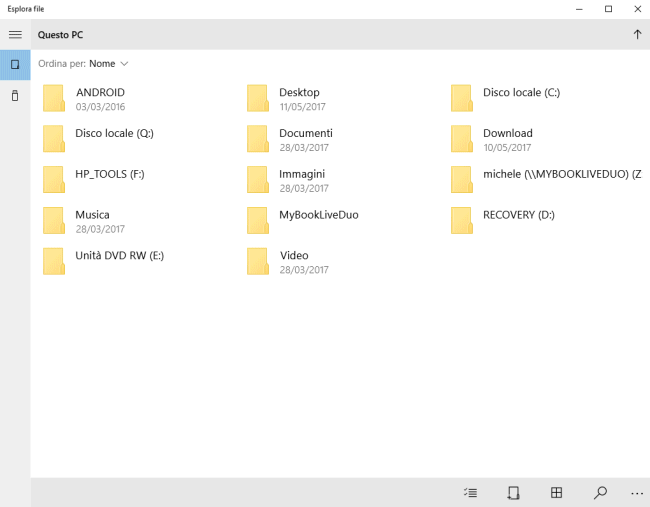
Per impostazione predefinita, il nuovo Esplora file visualizza – nella stessa schermata – le unità di memorizzazione locali, quelle rimovibili, tutti i percorsi di rete e le cartelle di sistema come Documenti, Immagini, Download, Video, Musica e così via.
Cliccando sui piccoli pulsanti posizionati nell’angolo inferiore destro, è possibile attivare la visualizzazione delle caselle di spunta (che facilitano la selezione simultanea di file e cartelle multipli), creare una nuova cartella, modificare la modalità di visualizzazione (elenco o griglia) e avviare una ricerca.
I file e le cartelle sono comunque selezionabili servendosi eventualmente anche dei tasti MAIUSC e CTRL, per attivare la scelta sequenziale o meno di più elementi.
Agendo sull’ultimo pulsante (“…”), si possono ottenere le proprietà del singolo file selezionato oppure dell’intera cartella.
Per tornare alla schermata precedente in Esplora file, è sempre possibile usare il tasto Backspace tranne che cliccando su Cerca.
/https://www.ilsoftware.it/app/uploads/2023/05/img_15492.jpg)
/https://www.ilsoftware.it/app/uploads/2025/12/finestra-dialogo-esegui-run-windows11.jpg)
/https://www.ilsoftware.it/app/uploads/2025/12/velocizzare-esplora-file-windows-11.jpg)
/https://www.ilsoftware.it/app/uploads/2025/12/aggiornamento-processori-compatibili-windows-11.jpg)
/https://www.ilsoftware.it/app/uploads/2025/12/windows-11-riavvio-automatico-indesiderato.jpg)